Spørgsmål
Problem: Hvordan rettes fejlen "En administrator har blokeret dig fra at køre denne app" på Windows 10?
Microsoft med sin Windows 10 går mig på nerverne. En fejl efterfulgt af en anden! Vil jeg have lidt tid til at rette Windows 10 fejl??? Denne gang afviser systemet mine forsøg på at downloade eller installere software med fejlmeddelelsen "An administrator har blokeret dig fra at køre denne app." Jeg er administrator, men beskeden opstår alligevel. Hvad skal jeg gøre?
Løst svar
"En administrator har blokeret dig fra at køre denne app" er en Windows OS-fejl, som forhindrer dens brugere i at downloade/installere applikationer eller systemdrivere. Selvom der er nogle rapporter om denne fejl, der opstår på ældre Windows-versioner (7, 8, 8.1), modtages den oftest af Windows 10-brugere efter installation af funktionsopdateringer.
Microsoft har repræsenteret mange innovationer vedrørende sikkerheden med Windows 10, siden tidligere OS-versioner er blevet dømt for svagt sikkerhedssystem[1]. Ældre Windows-versioner havde ikke den beskyttende tjeneste til at verificere filer og programmer, som pc'ens ejer forsøger at downloade eller installere. Desuden har ingen af de ældre Windows-funktioner haft en indbygget AV-motor, hvilket overlader ansvaret for systemets beskyttelse til brugernes hænder.
Af denne grund udviklede Microsoft en række sikkerhedsorienterede funktioner,[2] f.eks. indbygget Windows Defender eller User Account Control (UAC) service. Nogle af dem blev udgivet med Windows 8 og 8.1, men hovedparten af sikkerhedsfunktionerne dukkede op med Windows 10 undtagelsesvis.
Desværre, men den indbyggede Windows Defender and User Account Control (UAC)-tjeneste fungerer ofte overaggressivt. Mange mennesker rapporterede UAC for at forhindre dem i at installere applikationer og den uforklarlige advarselsmeddelelse "En administrator har blokeret dig fra at køre denne app."
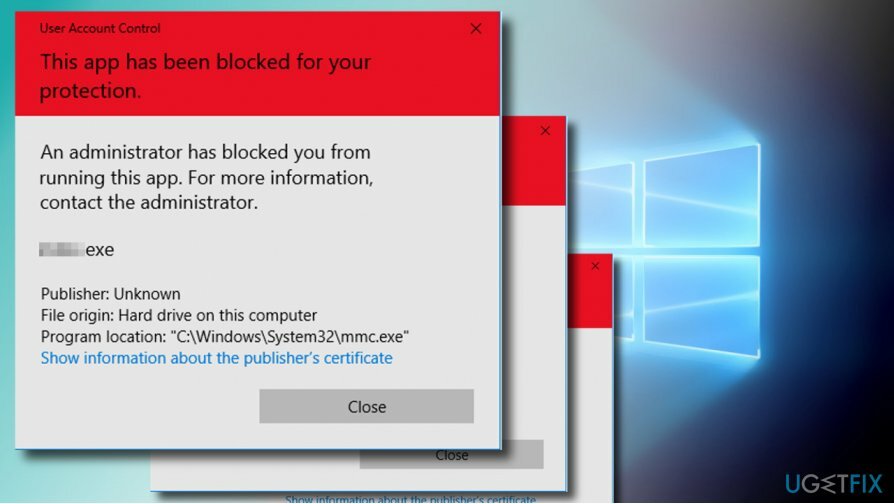
Formålet med denne pop-up er at sikre, at systemet ikke kører mistænkeligt setup.exe[3] filer, som kan overføre en virus til systemet. Det er et håndtagsværktøj til maskinens beskyttelse med tanke på, hvor ofte .exe-filer misbruges af kriminelle til at køre ransomware-nyttelaster, trojanske heste eller andre cyberinfektioner.
Derfor, hvis du ikke ved noget om pålideligheden og sikkerheden af filen eller applikationen, især hvis den er blevet downloadet fra en lyssky tredjepartskilde, vil vi kraftigt ikke anbefale at ignorere fejlen "En administrator har blokeret dig fra at køre denne app" og køre appen/filen alligevel.
Men UAC-prompten "En administrator har blokeret dig fra at køre denne app" er normalt ikke direkte relateret til de filer eller apps, der downloades. I de fleste tilfælde vises denne meddelelse, mens den behandler det legitime indhold, for eksempel en systemdriver, der er downloadet direkte fra producenten.
Windows-brugere er ikke tilfredse med dette problem, da det tilsyneladende er en falsk positiv. I de fleste tilfælde af fejlen "En administrator har blokeret dig fra at køre denne app", bliver brugere underskrevet ved hjælp af Administratorkonto eller Administrative rettigheder, hvilket betyder, at de har fuld ret til at foretage ændringer på værten maskine.
Ifølge brugerens rapporter støder mange af dem på popup-vinduet "En administrator har blokeret dig fra at køre denne app", når de forsøger at køre kommandoprompt med administrative rettigheder. Hvis du ikke er sikker på, om det er det nøjagtige problem, der sker på din maskine, skal du højreklikke Windows nøgle, og vælg Kommandoprompt (admin). Hvis kommandoprompt er blevet blokeret af meddelelsen nedenfor, følg venligst rettelserne i dette indlæg.
En administrator har blokeret dig fra at køre denne app. Kontakt administratoren for mere information.
Retter fejlen "En administrator har blokeret dig fra at køre denne app" på Windows 10
For at reparere beskadiget system skal du købe den licenserede version af Reimage Reimage.
VIGTIGT: at køre en fil eller downloade et program, hvilket provokerer "administratoren har blokeret dig fra at køre dette app” advarsel anbefales IKKE, medmindre du er sikker på, at udvikleren/ejeren og distributøren af filen/appen kan betroet.
Kør filen via den forhøjede kommandoprompt
For at reparere beskadiget system skal du købe den licenserede version af Reimage Reimage.
Du kan rette fejlen "Administrator har blokeret dig fra at køre denne app" og køre den nødvendige fil/app via kommandoprompten med administrative rettigheder.
- Højreklik på den eksekverbare fil, du vil køre.
- Vælg Ejendomme og åbn Generel fanen.
- Kopier en fuld sti til filens placering. Det skal angives under Steder.
- Højreklik derefter på Windows nøgle og vælg Kommandoprompt (Admin).
- Indsæt den kopierede fil-patch i kommandoen (f.eks. C:\\Dell\\Drivers\\24T1W\\R235168\\Setup.exe)
- Tryk til sidst på Gå ind for at udføre kommandoen.
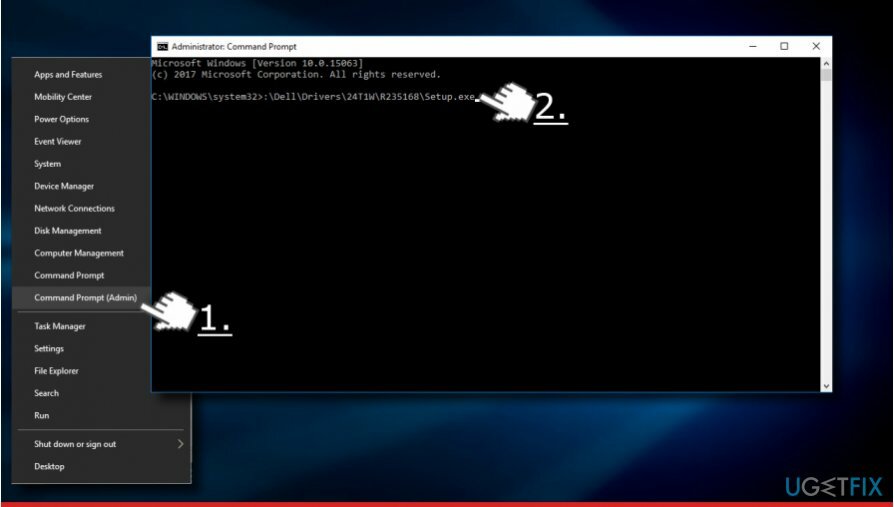
Hvis denne metode ikke løste problemet, skal du prøve at flytte .exe-filen til en anden placering (tilfældig) og prøve ovenstående trin igen. Placeringen kan være begrænset fra at blive ændret, og det kan også være synderen.
Kør appen/filen via Hidden Administrator Account
For at reparere beskadiget system skal du købe den licenserede version af Reimage Reimage.
En af måderne til at deaktivere fejlen "Administrator har blokeret dig fra at køre denne app" og køre den påkrævede applikation eller fil er at aktivere den skjulte administratorkonto. Hvis du aldrig har prøvet at aktivere det, vil følgende guide hjælpe dig:
- Højreklik på Windows nøgle og vælg Kommandoprompt (Admin).
- Indtast netbrugeradministrator /aktiv: ja kommando og tryk Gå ind.
- Hvis i tilfælde af en vellykket kommandoudførelse, bør du modtage en bekræftelse, der siger "Kommandoen gennemført med succes."
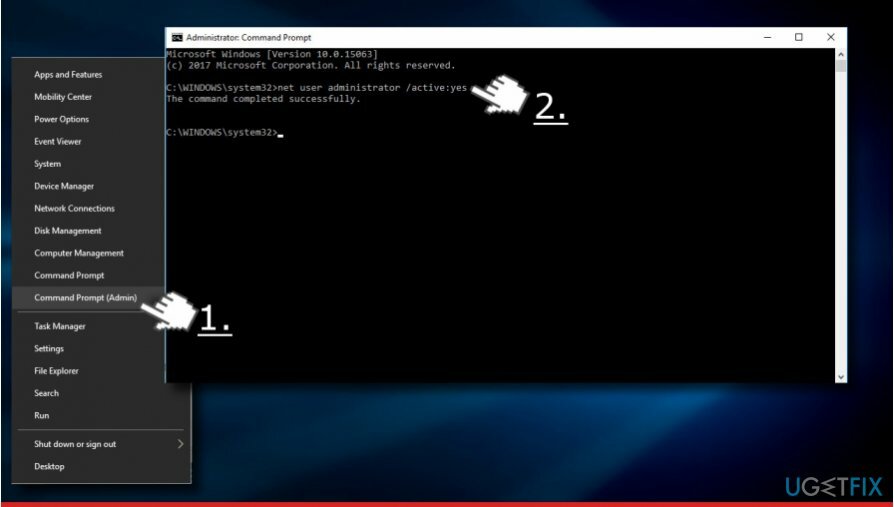
- Luk kommandoprompt og log ud fra din konto.
- Du vil se administratorkontoen nederst til venstre på skærmen.
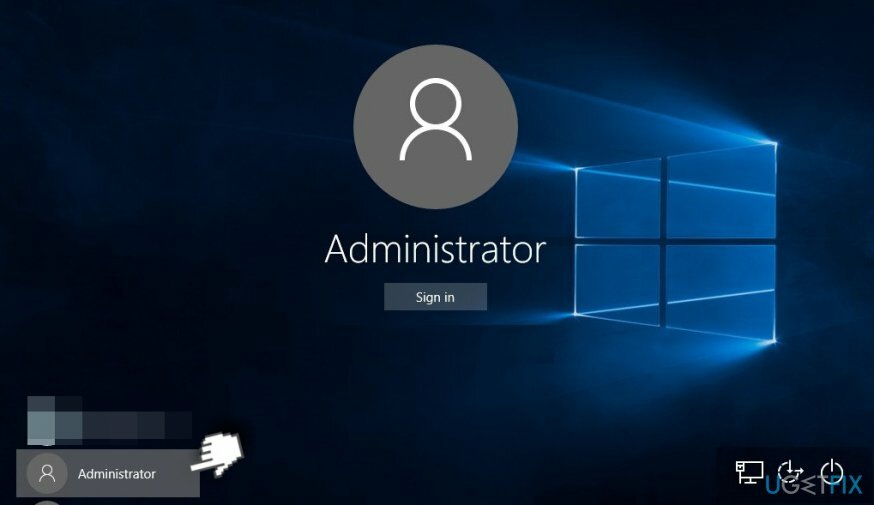
- Log ind på det.
- Find programmet eller .exe-filen, som du ikke kunne installere/køre før.
- Hvis fejlen "En administrator har blokeret dig fra at køre denne app" er blevet rettet, skal du logge ud fra administratorkontoen og logge ind på den originale konto.
- Til sidst skal du åbne kommandoprompten igen og indtaste netbrugeradministrator /aktiv: nej kommando for at deaktivere den skjulte administratorkonto.
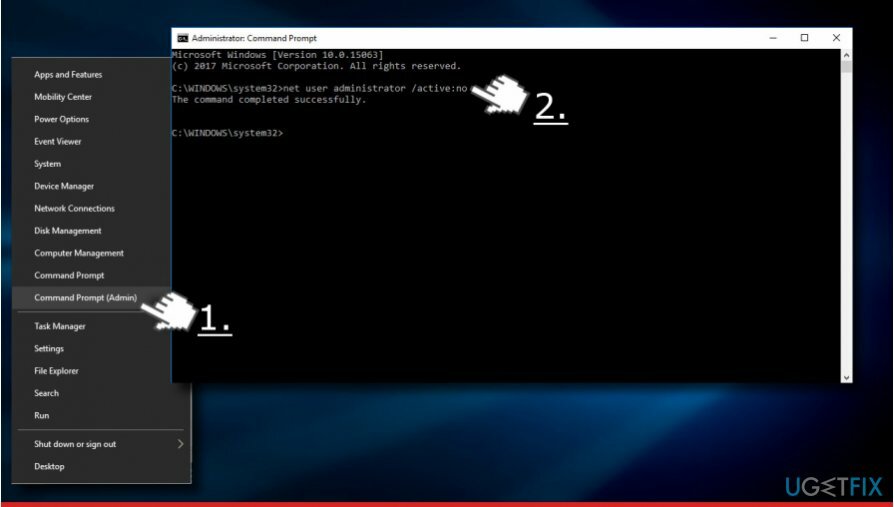
Deaktiver AV-værktøjet midlertidigt
For at reparere beskadiget system skal du købe den licenserede version af Reimage Reimage.
Hvis de tidligere metoder ikke hjalp med at rette fejlen "En administrator har blokeret dig fra at køre denne app". på Windows OS, så anbefaler vi midlertidigt at deaktivere den sikkerhedssoftware, der kører på maskine. Selvom det er en indbygget Windows Defender, kan nogle software-inkompatibiliteter, der kan være blevet udløst af Windows-funktionsopdateringer, være synderen.
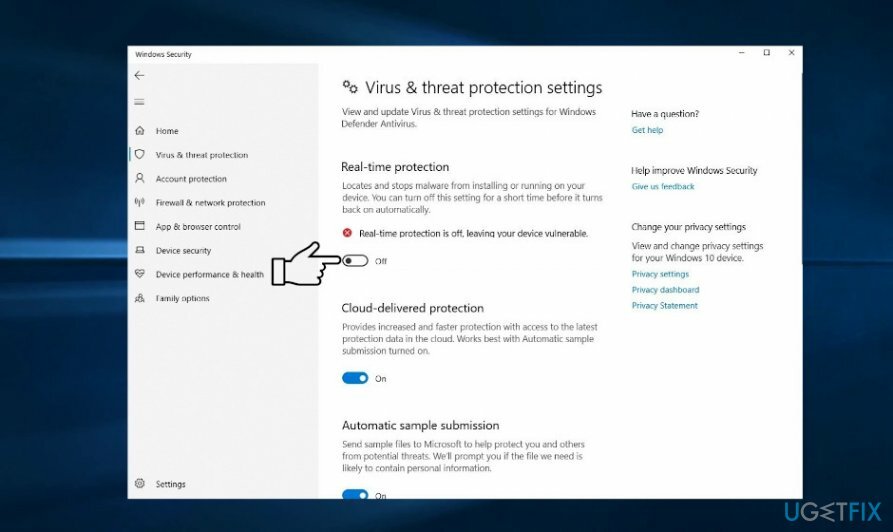
Hvis UAC-popup'et dukker op, når du prøver at køre kun et program, er det klart, at problemet er softwarerelateret. I dette tilfælde kan du prøve at tilføje den eksekverbare fil, der udløser fejlen, til undtagelseslisten. Da trinene i denne proces er forskellige med hensyn til AV-programmet, bør du tjekke for separate instruktioner med hensyn til AV-producenten.
I tilfælde af at du ikke formåede at tilføje en undtagelse eller tilføjelse mislykkedes med at fjerne "En administrator har blokerede dig fra at køre denne app"-fejl fra din konto, og prøv derefter at deaktivere AV-motoren midlertidigt. Det anbefales dog ikke at holde systemet ubeskyttet, så sørg for at aktivere softwaren, når problemet forsvinder.
Skift kontotype
For at reparere beskadiget system skal du købe den licenserede version af Reimage Reimage.
Hvis du bliver ved med at få fejlen Din administrator har blokeret dette program tilfældigt, når du prøver at downloade en app på systemet er det meget sandsynligt, at den konto, du i øjeblikket er logget på, ikke har det nødvendige privilegier. Af denne grund blokeres hvert forsøg af UAC. For at rette det, prøv disse trin:
- Sørg for, at du er logget ind med administratorkontoen.
- Hvis du ikke har administratorkontoen, skal du aktivere den skjulte administratorkonto som forklaret ovenfor,
- Tryk nu på Windows-tast + I at åbne Indstillinger og åben Regnskaber afsnit.
- Åbn Familie og andre mennesker sektion i venstre rude.
- Klik på Skift kontotype mulighed.
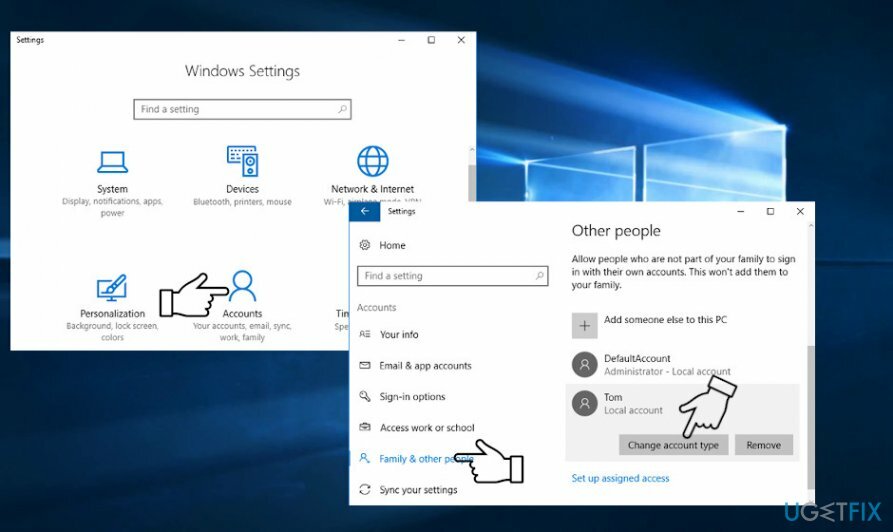
- Indstil kontotypen til Administrator og klik Okay for at gemme ændringerne.
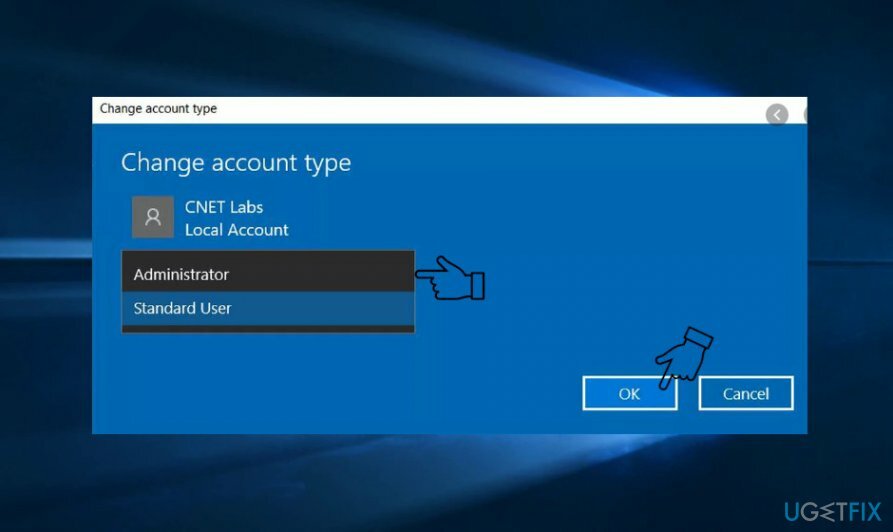
- Derefter skal du logge ud fra din konto og logge på igen.
Rediger indstillingerne via gruppepolitikken
For at reparere beskadiget system skal du købe den licenserede version af Reimage Reimage.
Den sidste ting, du selv kan gøre for at ordne din administrator har blokeret dette program Windows-fejl, er at ændre gruppepolitikindstillinger.
- Trykke Windows-tast + R at åbne løb.
- Type gpedit.msc ind i dialogboksen Kør og tryk på Gå ind.
- Naviger til Computerkonfiguration – Windows-indstillinger – Sikkerhedsindstillinger – Lokale politikker – Sikkerhedsindstillinger stien ved hjælp af venstre rude.
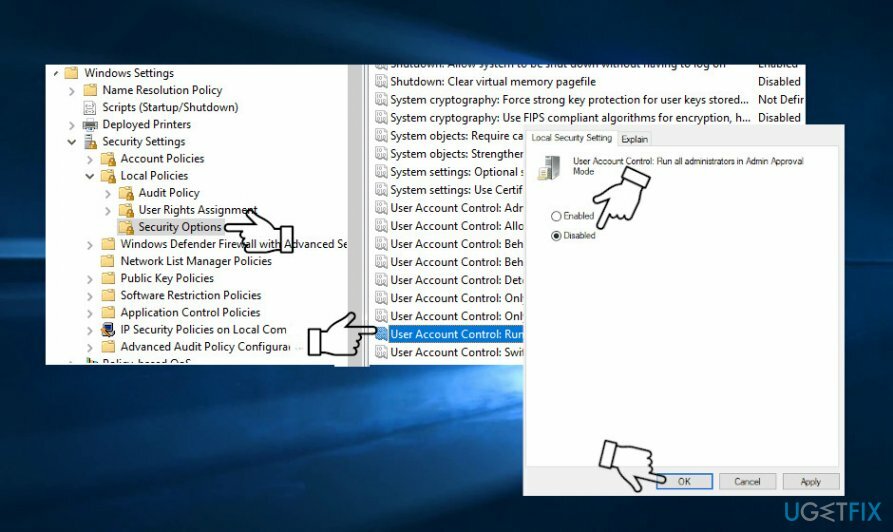
- Dobbeltklik på Brugerkontokontrol: Kør alle administratorer i Admin Approval Mode.
- Vælg handicappet på den Ejendomme vindue.
- Klik ansøge og Okay for at gemme ændringerne.
Hvis gruppepolitikken ikke åbner af ukendte årsager, skal du udføre de samme ændringer via registreringseditoren.
- Trykke Windows-tast + R at åbne løb.
- Type regedit og tryk Gå ind.
- Brug den venstre rude til at navigere til ComputerHKEY_LOCAL_MACHINESOFTWAREMicrosoftWindowsCurrentVersionPoliciesSystem nøgle.
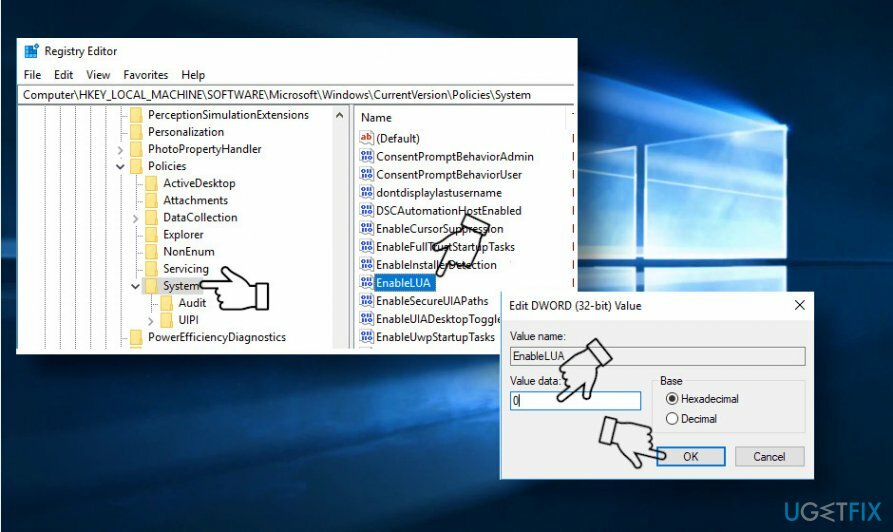
- Dobbeltklik på Aktiver LUA tasten i højre rude.
- Skift dens værdidata til 0 og klik Okay for at gemme ændringerne.
I bedste fald skal du genstarte maskinen for at sikre den rigtige udførelse af denne kommando og logge ind på din administratorkonto. Kontroller, om din administrator har blokeret dette program er blevet rettet.
Glem endelig ikke at køre en fuld systemscanning med ReimageMac vaskemaskine X9 eller et andet professionelt værktøj til fuld pc's optimering og beskyttelse.
Reparer dine fejl automatisk
ugetfix.com-teamet forsøger at gøre sit bedste for at hjælpe brugerne med at finde de bedste løsninger til at eliminere deres fejl. Hvis du ikke ønsker at kæmpe med manuelle reparationsteknikker, skal du bruge den automatiske software. Alle anbefalede produkter er testet og godkendt af vores fagfolk. Værktøjer, som du kan bruge til at rette din fejl, er angivet nedenfor:
Tilbud
gør det nu!
Download rettelseLykke
Garanti
gør det nu!
Download rettelseLykke
Garanti
Hvis du ikke kunne rette din fejl ved hjælp af Reimage, skal du kontakte vores supportteam for at få hjælp. Fortæl os venligst alle detaljer, som du mener, vi bør vide om dit problem.
Denne patenterede reparationsproces bruger en database med 25 millioner komponenter, der kan erstatte enhver beskadiget eller manglende fil på brugerens computer.
For at reparere beskadiget system skal du købe den licenserede version af Reimage værktøj til fjernelse af malware.

For at forblive helt anonym og forhindre internetudbyderen og den regeringen fra at spionere på dig, bør du ansætte Privat internetadgang VPN. Det giver dig mulighed for at oprette forbindelse til internettet, mens du er fuldstændig anonym ved at kryptere al information, forhindre trackere, annoncer samt ondsindet indhold. Vigtigst af alt, vil du stoppe de ulovlige overvågningsaktiviteter, som NSA og andre statslige institutioner udfører bag din ryg.
Uforudsete omstændigheder kan opstå når som helst, mens du bruger computeren: den kan slukke på grund af strømafbrydelse, en Blue Screen of Death (BSoD) kan forekomme, eller tilfældige Windows-opdateringer kan maskinen, når du gik væk et par minutter. Som følge heraf kan dit skolearbejde, vigtige dokumenter og andre data gå tabt. Til gendanne mistede filer, du kan bruge Data Recovery Pro – den søger gennem kopier af filer, der stadig er tilgængelige på din harddisk, og henter dem hurtigt.